win11添加环境变量如何操作 win11环境变量设置步骤
更新时间:2022-10-30 14:44:00作者:qiaoyun
我们在电脑中如果要正常运行某些程序的时候,都会需要设置添加环境变量才可以,但是有些刚接触win11系统的用户并不知道如何添加环境变量,如果你也不大明白的话,就来看看小编给大家介绍的win11环境变量设置步骤吧。
具体步骤如下:
1、首先输入“win+R”,打开运行框。
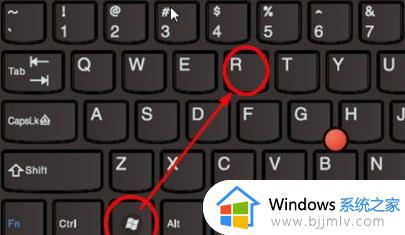
2、然后在里面输入命令:control system。
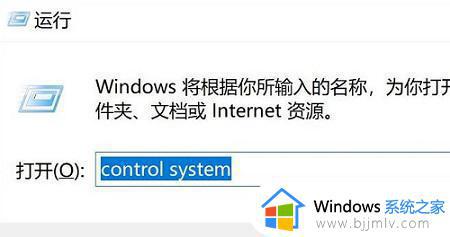
3、在打开的系统信息界面中,选择左侧菜单的“高级系统设置”。

4、随后在打开的“系统属性”窗口选择下方的“环境变量”选项。
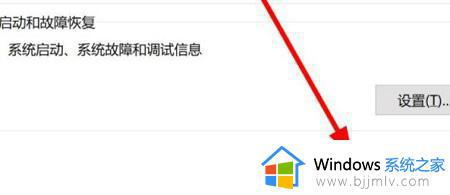
5、最后在打开的环境变量中,即可根据需求进行相关的设置。
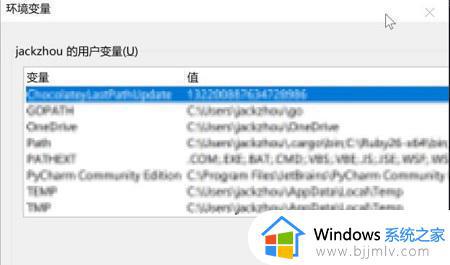
上述便是win11环境变量设置方法,有一样需求的用户们可以学习上面的方法来进行设置,希望可以帮助到大家。
win11添加环境变量如何操作 win11环境变量设置步骤相关教程
- win11怎么设置环境变量 win11设置环境变量如何操作
- win11配置jdk环境变量详细步骤 win11系统怎么配置jdk环境变量
- win11系统环境变量怎么设置 win11电脑如何设置环境变量
- win11环境变量设置方法 win11环境变量在哪里设置
- win11电脑环境变量怎么设置 win11设置电脑的环境变量的方法
- windows11如何设置环境变量 win11怎么设置环境变量
- window11环境变量在哪里配置 window11环境变量配置详细步骤
- windows11环境变量在哪里 win11环境变量怎么设置
- windows11环境变量配置方法 win11怎么设置环境变量
- windows11如何配置环境变量 win11配置环境变量的方法
- win11恢复出厂设置的教程 怎么把电脑恢复出厂设置win11
- win11控制面板打开方法 win11控制面板在哪里打开
- win11开机无法登录到你的账户怎么办 win11开机无法登录账号修复方案
- win11开机怎么跳过联网设置 如何跳过win11开机联网步骤
- 怎么把win11右键改成win10 win11右键菜单改回win10的步骤
- 怎么把win11任务栏变透明 win11系统底部任务栏透明设置方法
热门推荐
win11系统教程推荐
- 1 怎么把win11任务栏变透明 win11系统底部任务栏透明设置方法
- 2 win11开机时间不准怎么办 win11开机时间总是不对如何解决
- 3 windows 11如何关机 win11关机教程
- 4 win11更换字体样式设置方法 win11怎么更改字体样式
- 5 win11服务器管理器怎么打开 win11如何打开服务器管理器
- 6 0x00000040共享打印机win11怎么办 win11共享打印机错误0x00000040如何处理
- 7 win11桌面假死鼠标能动怎么办 win11桌面假死无响应鼠标能动怎么解决
- 8 win11录屏按钮是灰色的怎么办 win11录屏功能开始录制灰色解决方法
- 9 华硕电脑怎么分盘win11 win11华硕电脑分盘教程
- 10 win11开机任务栏卡死怎么办 win11开机任务栏卡住处理方法
win11系统推荐
- 1 番茄花园ghost win11 64位标准专业版下载v2024.07
- 2 深度技术ghost win11 64位中文免激活版下载v2024.06
- 3 深度技术ghost win11 64位稳定专业版下载v2024.06
- 4 番茄花园ghost win11 64位正式免激活版下载v2024.05
- 5 技术员联盟ghost win11 64位中文正式版下载v2024.05
- 6 系统之家ghost win11 64位最新家庭版下载v2024.04
- 7 ghost windows11 64位专业版原版下载v2024.04
- 8 惠普笔记本电脑ghost win11 64位专业永久激活版下载v2024.04
- 9 技术员联盟ghost win11 64位官方纯净版下载v2024.03
- 10 萝卜家园ghost win11 64位官方正式版下载v2024.03